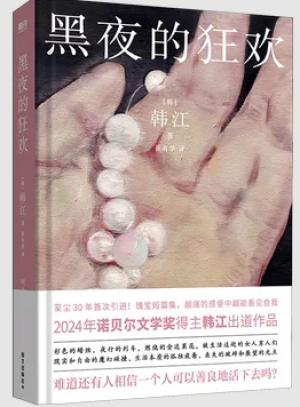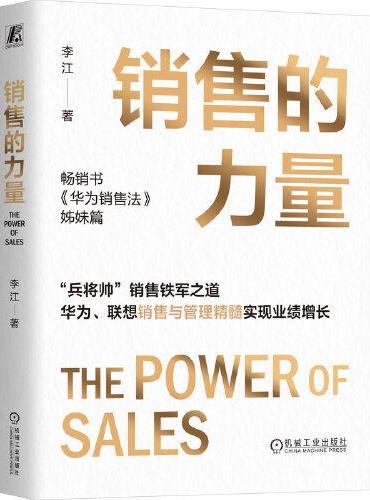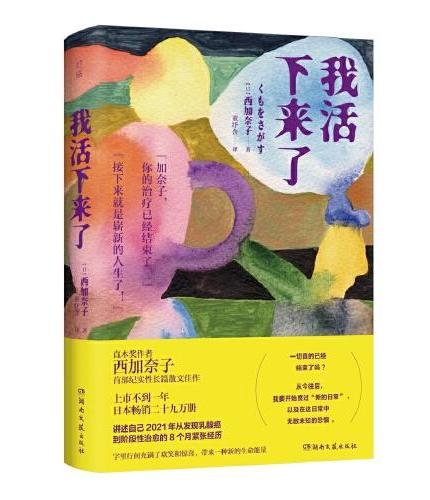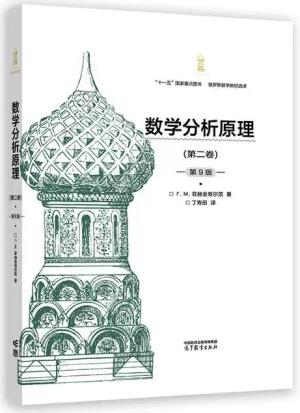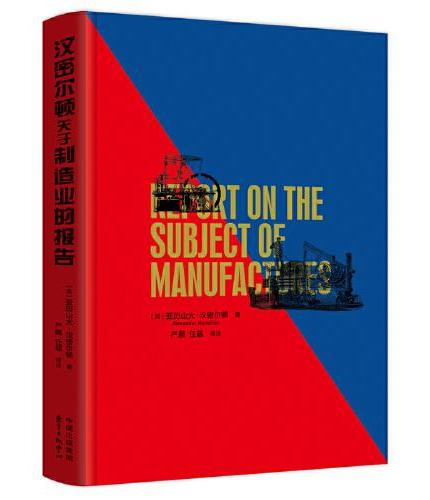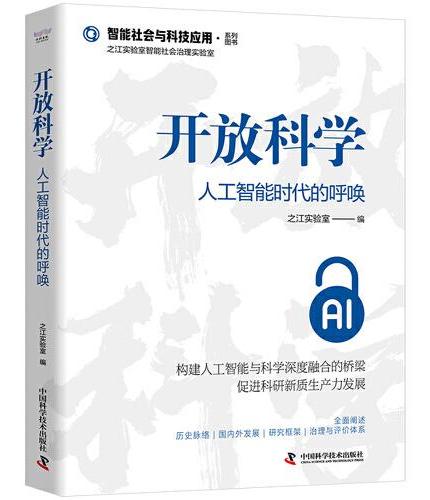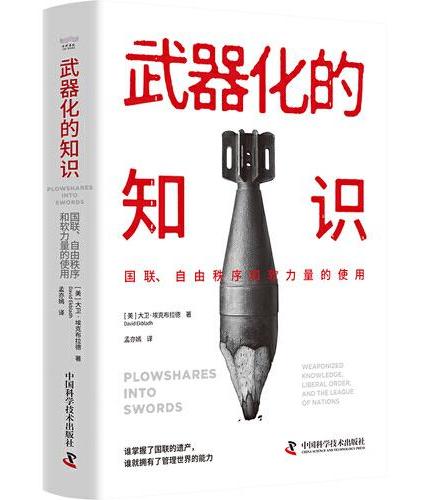新書推薦:
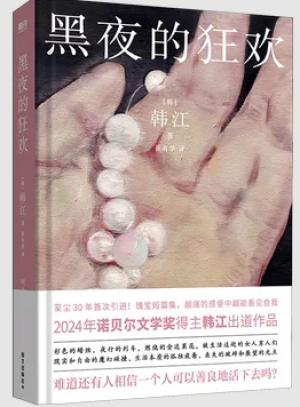
《
韩江黑夜的狂欢:2024年诺贝尔文学奖得主韩江出道作品
》
售價:NT$
296.0
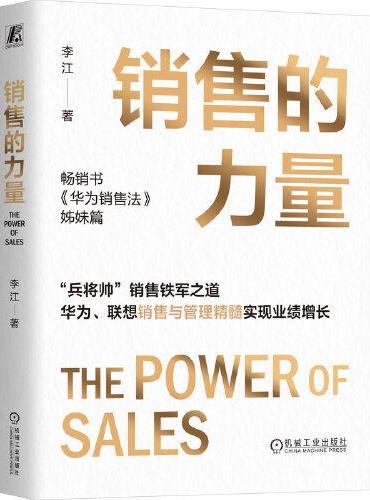
《
销售的力量
》
售價:NT$
454.0
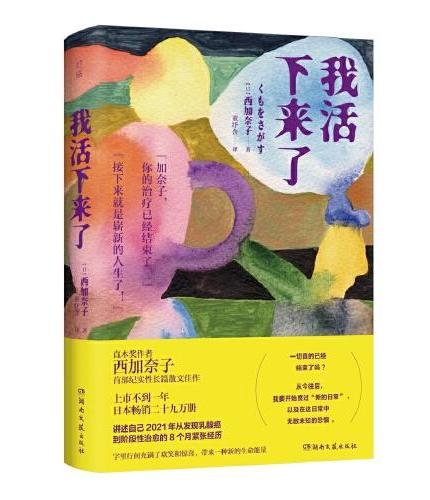
《
我活下来了(直木奖作者西加奈子,纪实性长篇散文佳作 上市不到一年,日本畅销二十九万册)
》
售價:NT$
296.0
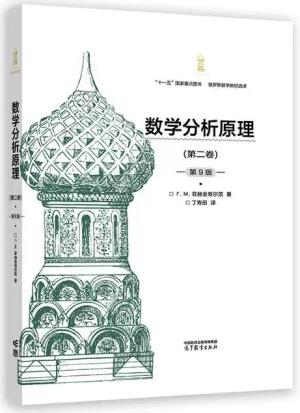
《
数学分析原理(第二卷)(第9版)
》
售價:NT$
403.0

《
陈寅恪四书
》
售價:NT$
1469.0
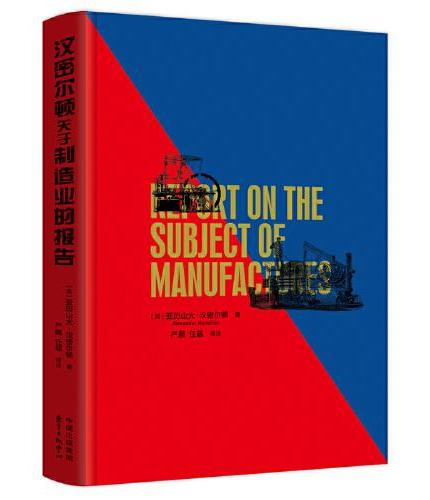
《
汉密尔顿关于制造业的报告
》
售價:NT$
347.0
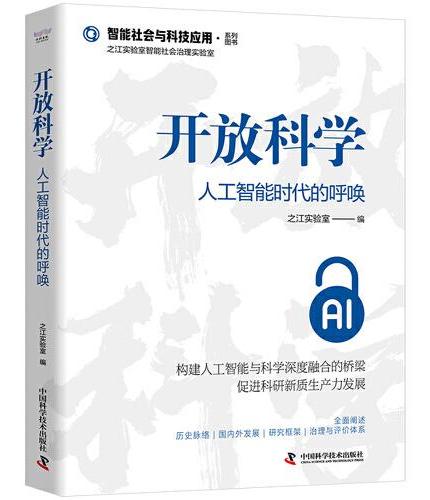
《
开放科学:人工智能时代的呼唤
》
售價:NT$
505.0
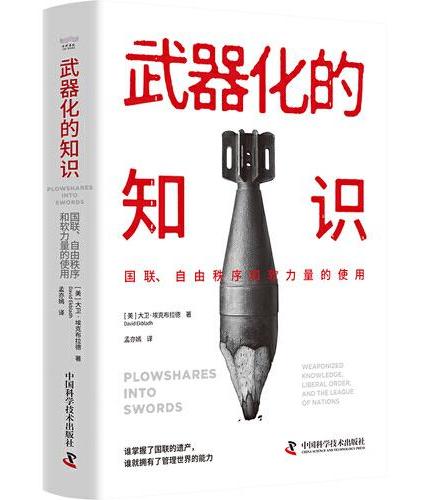
《
武器化的知识:国联、自由秩序和软力量的使用
》
售價:NT$
403.0
|
| 編輯推薦: |
作为职业的办公软件培训师,彭亮是绝对的“高富帅”:
高——技术高;
富——培训经验丰富;
帅——操刀动作太帅。
都说“高富帅”目中无人,彭老师绝不是这样,他是个大好人,乐于为您解答一切疑问——当然,必须是关于Excel、PPT等问题,其他诸如“娶老婆太难”“没有年终奖怎么办”,就算是彭老师也是回答不了的。
就以轻松进取的态度,快乐地去打扰一下他吧……
学会Excel,不用多久,就可以“升职加薪,当上总经理,出任CEO,迎娶白富美,走向人生巅峰”啦,万万没想到,Excel原来是一大职场神器!
如果你的工作离不开Excel图表,那么这本轻松搞笑的书值得你翻翻,最重要的不是你笑了,而是你笑了以后发现居然有那么多可以让你提高效率的操作,你今天才知道——原来有一种笑叫苦笑。
秋叶 《和秋叶一起学PPT》作者
彭亮作为一名优秀的Office培训师,在教学上的丰富阅历和实战经验使得这本书更具实用性和可读性。此外,整本书保持了彭亮一贯的风趣活泼风格,让读者在轻松愉快间就把技术学到手了。
方骥 网易云课程《和方骥一起学Excel》作者、微软全球最有价值专家(MVP)
Excel书籍
|
| 內容簡介: |
还在憧憬着“不用多久,我就会升职加薪,当上总经理,出任CEO,迎娶白富美,走向人生巅峰”吗?
喂,喂,该醒醒,老板喊你做表了!
万万没想到吧,你的人生其实就像一张让人头疼的表,怎么整也整不明白,怎么做也做不完……
关键是要让Excel(人生)赢在起点;
数据(财富)从无到有;
格式(生活)看上去很美;
函数(结果)想你所想……
茫茫人海,找到心中所爱(筛选),偶尔难免要画个大饼(制作图表),但是,“屌丝”们,奋起吧,你的人生(职场)需要一个神话(一张好表)!
万万没想到吧,这样也能赢!嘿,Excel!
|
| 關於作者: |
彭亮
拥有很多个名头:
微软企业office应用特邀讲师
资深微软认证讲师(MCT)
微软认证系统工程师(MCSE)
微软认证office应用大师……
服务过数不清的公司:
银行、电信、能源系统
丰田、通用雪佛兰、米其林……
美国强生、德国贝朗、瑞士诺华……
可口可乐、嘉吉、施耐德、日本住友、韩国LG……
微软、雷神咨询、美国毕马威……
养成“好男人”性格:
乐于助人,有问必答
有个“朴素”愿望:
大家都喜欢这本书!
|
| 目錄:
|
第一章 赢在起点:选择的艺术
第1节 飞一般的感觉:快速移动光标
第2节 一抓一大把:快速选择
第3节 物以类聚:特殊选择
-
第二章 从无到有:输入数据
第1节 没有规矩,不成方圆:规范化输入
第2节 大批量生产:快速输入相同内容
第3节 从一到万:快速填充序列
第4节 生得随机:“RANDBETWEEN ”
第5节 一劳永逸:自定义序列
第6节 投机取巧:数据处理比数据输入更有效
第7节 想要出错不容易:数据有效性
-
第三章 看上去很美:格式
第1节 有两把刷子:格式刷
第2节 遇变不惊:样式
第3节 手动变自动:套用表格格式
第4节 给点条件就变脸:条件格式
第5节 看不到我:自定义格式
-
第四章 所见即所得——打印设置
第1节 如果再回到从前:经典打印预览
第2节 指哪儿打哪儿:设置打印范围
第3节 挤一挤总会有的:微调打印
第4节 重复的事情简单做:重复标题行
-
第五章 人算不如电算—公式函数
第1节 猜你所想:自动求和
第2节 善于表达:使用公式
第3节 动静结合:引用方式
第4节 名不虚传:名称引用
第5节 我总遇见你:最常见的几个函数
第6节 大胆做个假设:“IF”函数
第7节 两者都要有:“AND”函数
第8节 按规律办事:公式函数规律
第9节 满足你要求:常见统计函数
第10节 文字游戏:常见文本函数
第11节 今夕是何夕:常见日期函数
第12节 有效获取信息:信息函数
第13节 千般算计:数学三角函数
第14节 给我一个起点:“OFFSET”函数
第15节 到你想去的地方去:“INDEX”函数
第16节 找准自己的位置:“MATCH”函数
第17节 黄金搭档:“INDEX”函数与“MATCH”函数的综合应用
第18节 别那么直接:“INDIRECT”函数
第19节 海量数据查找:“VLOOKUP”函数
第20节 三“键”合璧:数组公式
-
第六章 信息量好大:数据分析
第1节 让数据飞一会儿:排序
第2节 大浪淘沙:有一种淘汰叫筛选
第3节 展开折叠收放自如:手动分组
第4节 物以类聚,数以群分:分类汇总
第5节 透过数据看信息:数据透视表
-
第七章 有图有真相
第1节 好快键:快速制作图表
第2节 画个大饼给自己:创建饼形图
第3节 菜单去哪儿了:格式属性
第4节 左右开弓:创建双坐标轴图表
第5节 依葫芦画“表”:分析图表
第6节 争取好好表现:图表类型怎么选
第7节 跨界:Excel 牵手 PPT
-
第八章 奥,妙,全自动—宏
第1节 化繁为简:什么是宏
第2节 一手准备:准备录制宏
第3节 神奇的录音机:录制宏
第4节 “适才适所”法则:宏的保存位置
第5节 一指神功:设置宏按钮
第6节 看不惯我:删除宏
-
第九章 面面俱到:打造一张好表
第1节 删除多余的:简洁
第2节 高标准严要求:规范
第3节 欲速必达:效率
第4节 面子工程:美观
第5节 为表格加把锁:安全
-
第十章 这都不是事儿:常见问题汇总
第1节 我要你们在一起:合并计算
第2节 好聚好散:分离数据
第3节 众里寻他千百度:“VLOOKUP”函数常见问题
第4节 说大就大,说小就小:动态范围透视表
第5节 随心所欲:动态显示图表
Excel 十大搞笑操作排行榜
|
| 內容試閱:
|
投机取巧:数据处理比数据输入更有效
对那些需要经常将各种数据输入 Excel 中的朋友,友情提醒一句:数据处理比数据输入快很多。找到数据内容的规律,就可以进行数据处理,而不用一个个手工输入,“狠狠偷懒”。
这样做的前提是数据内容要有一定的规律。比如人事部需要将身份证号、性别、出生年月信息录入到 Excel 中,每个人身份证号都不一样,也没什么规律,那就必须一个个输入,一万名员工就要输入一万次。但是性别、出生年月完全可以通过身份证进行提取,也就是说B列、C列数据如果有一万行,是不需要输入一万次的,只需设置相应的公式函数,然后向下拖动。
也有一些规律是不明显的,比如需要输入上海各个行政区,如徐汇区、闵行区、黄浦区、长宁区……这时摆在录入员面前主要有两个问题:一是一个个输入太麻烦;二是不知道上海有哪些行政区。这时我们需要一点“投机取巧”。打字再快也没有电脑处理快呀。
可以这样做:先上网搜索,输入关键词“上海市行政区”。如果运气好,有类似于表格的数据,我们就可以复制,直接粘贴;就算没有找到合适的,例如只搜到如图 2-28 所示的数据,也可以先复制到 Excel 中,然后再进行数据处理。
以上数据复制进 Excel 之后的效果如图2-29 所示。
这显然不是我们想要的数据,一个个剪贴出来那还不如自己输入!
下面详细介绍正确的处理步骤。
步骤一:选择 A 列,然后点击【数据】选项卡【数据工具】组,找到【分列】,如图 2-30 所示。
步骤二:选择【分隔符号】。
如图 2-31 所示,如果原文是有符号隔开的,比如逗号、句号、空格,则选择【分隔符号】;如原文没有符号隔开,则可以选择【固定宽度】手动进行切割。这里因为原文是用符号隔开的,就选择【分隔符号】。
步骤三:如图2-32 所示,分隔符号选择【其他】,在右边文本框输入句号,点击【下一步】,然后点击【完成】。
处理完后结果如图 2-33 所示。接着,将 B:D 列删除,如果还有空格,再用“Ctrl+H”,将空格替换为空,大功告成。
下次当你需要输入上海市各个区,知道怎么处理了吧?你马上会想到,先搜索,再复制粘贴,再分列。方法并不是只有这一个,如果你经常需要输入上海市各个区,还可以自定义序列——还记得上一节中的自定义序列吗?
如图 2-34 所示,在出现的如下对话框中,点击【导入】,将上海各个行政区导入到 Excel 自定义列表中,以后只要输入任意一个区如“黄浦区”,向下拖动,就能自动填充上海所有的区,这样就能大大减少你的重复工作了!
|
|